ASC - Collecting Surveys - Shopify
If you don't have a BCC field for Shopify, it's easy to associate collection with our unique email address.
Incoming Email : Shopify
2. Click on Settings
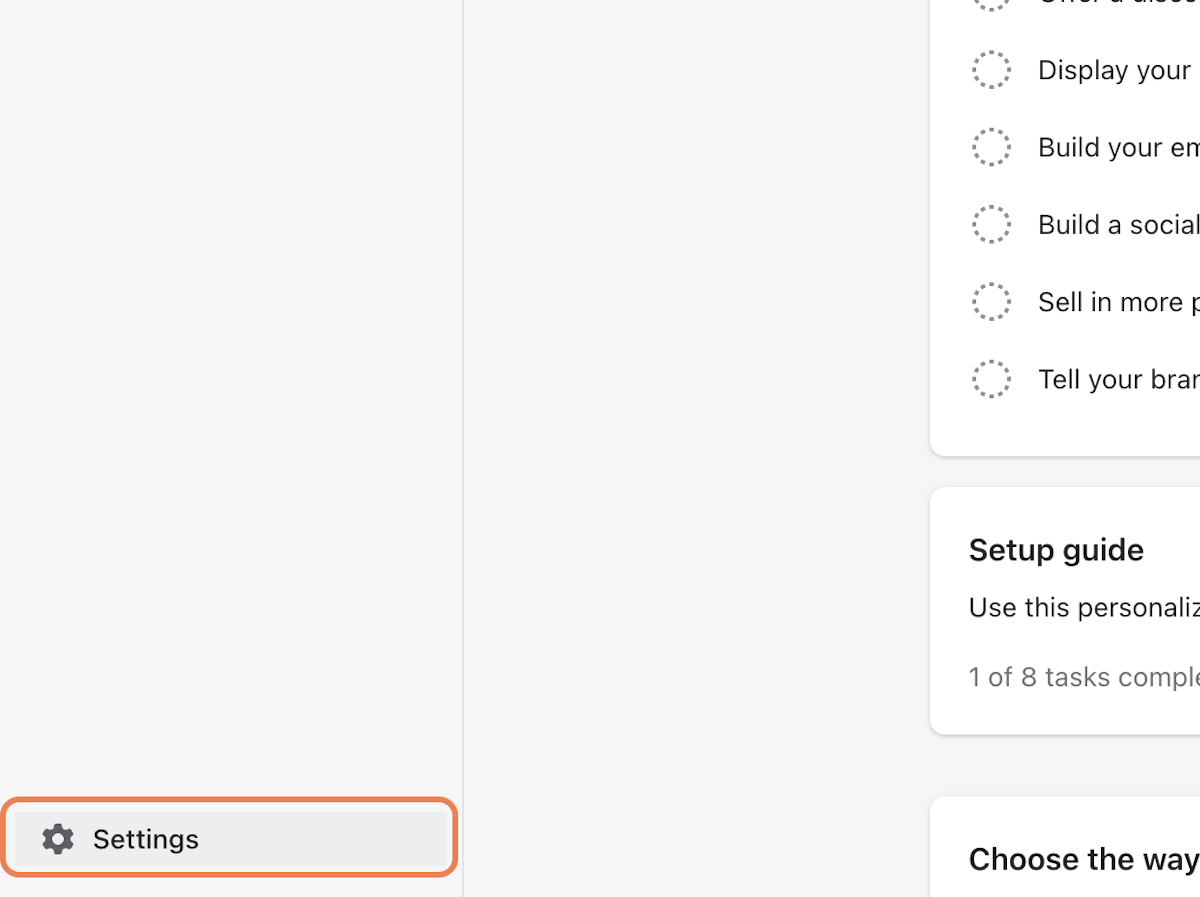
3. Click on Notifications
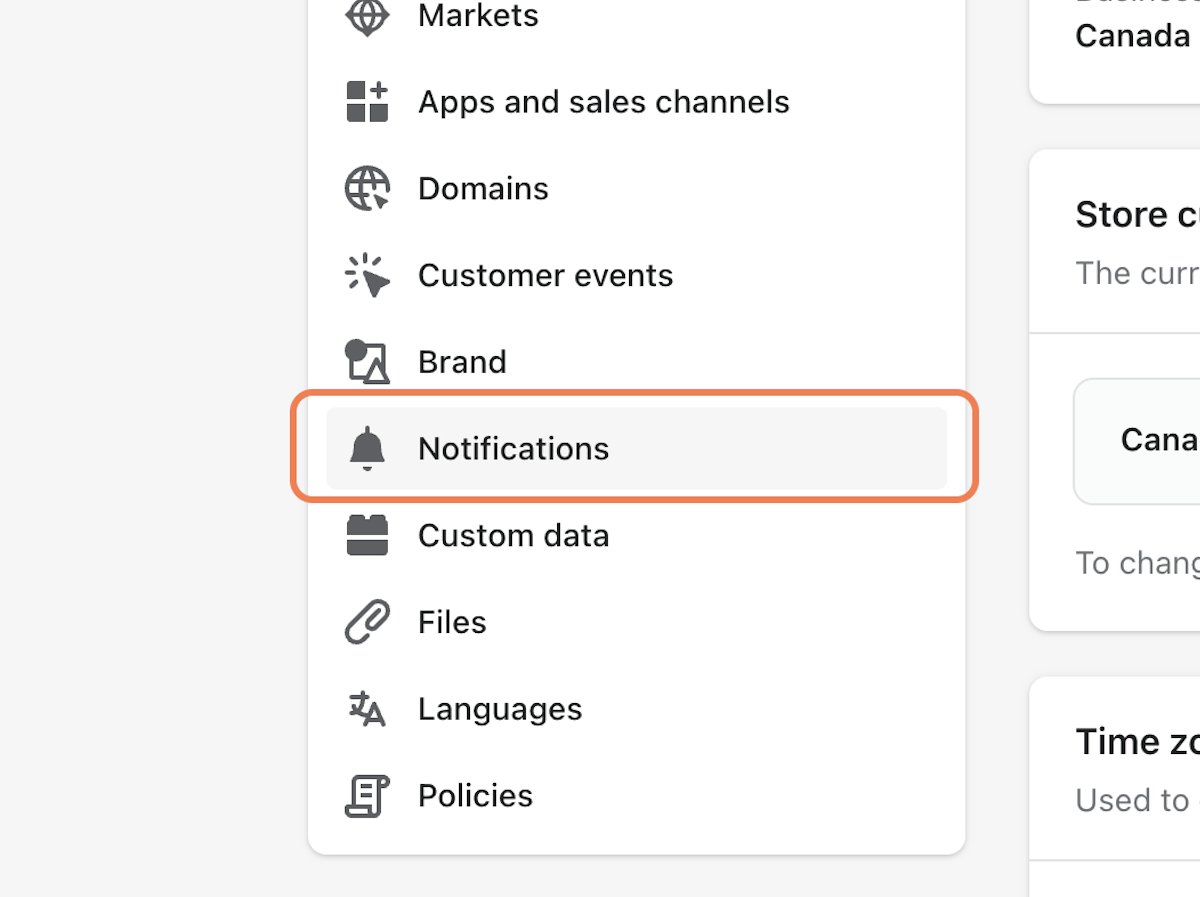
4. Scroll down to "Staff Order Notifications"
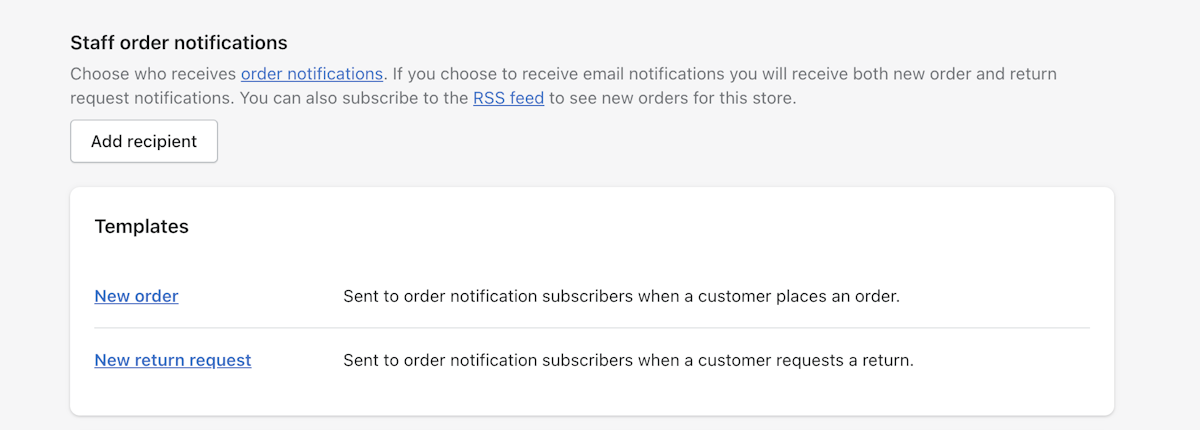
5. Click on New order
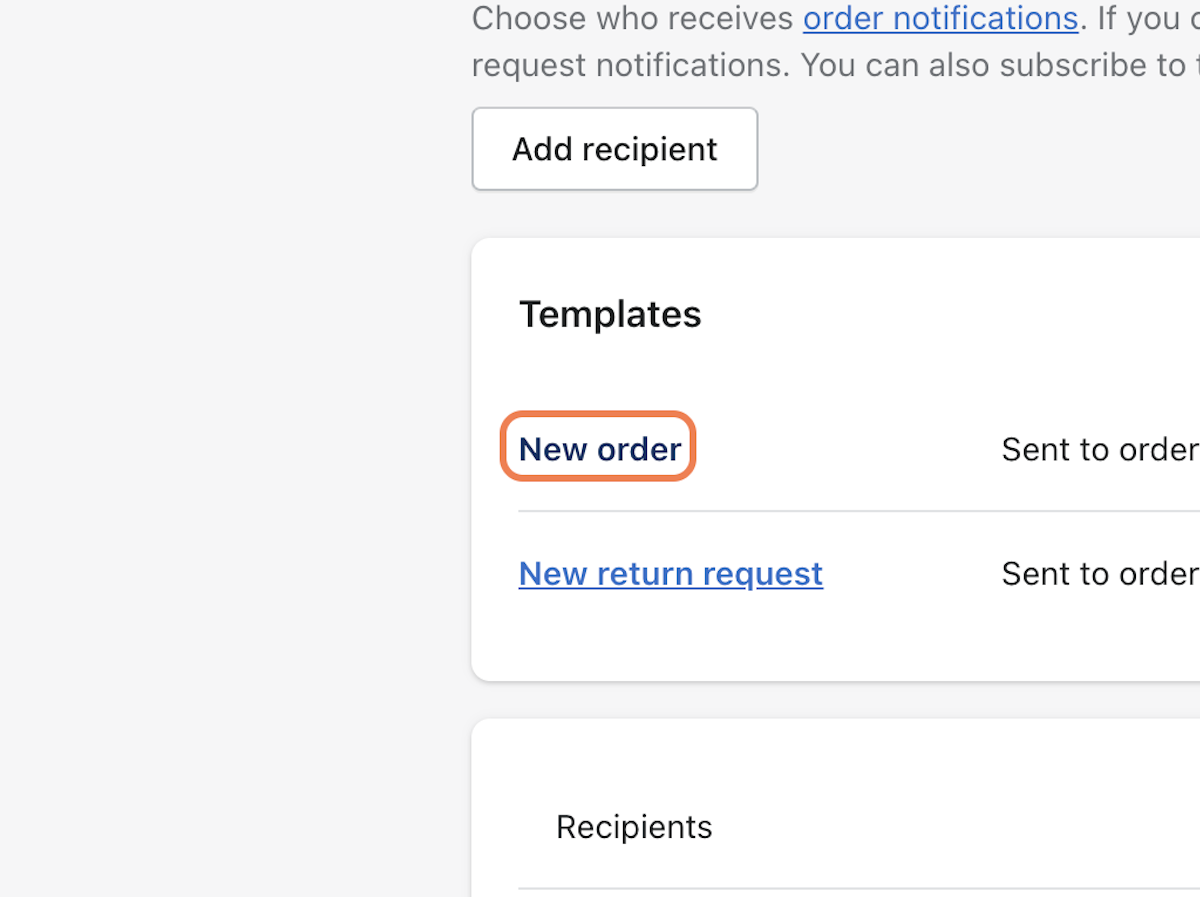
6. Click on Edit code
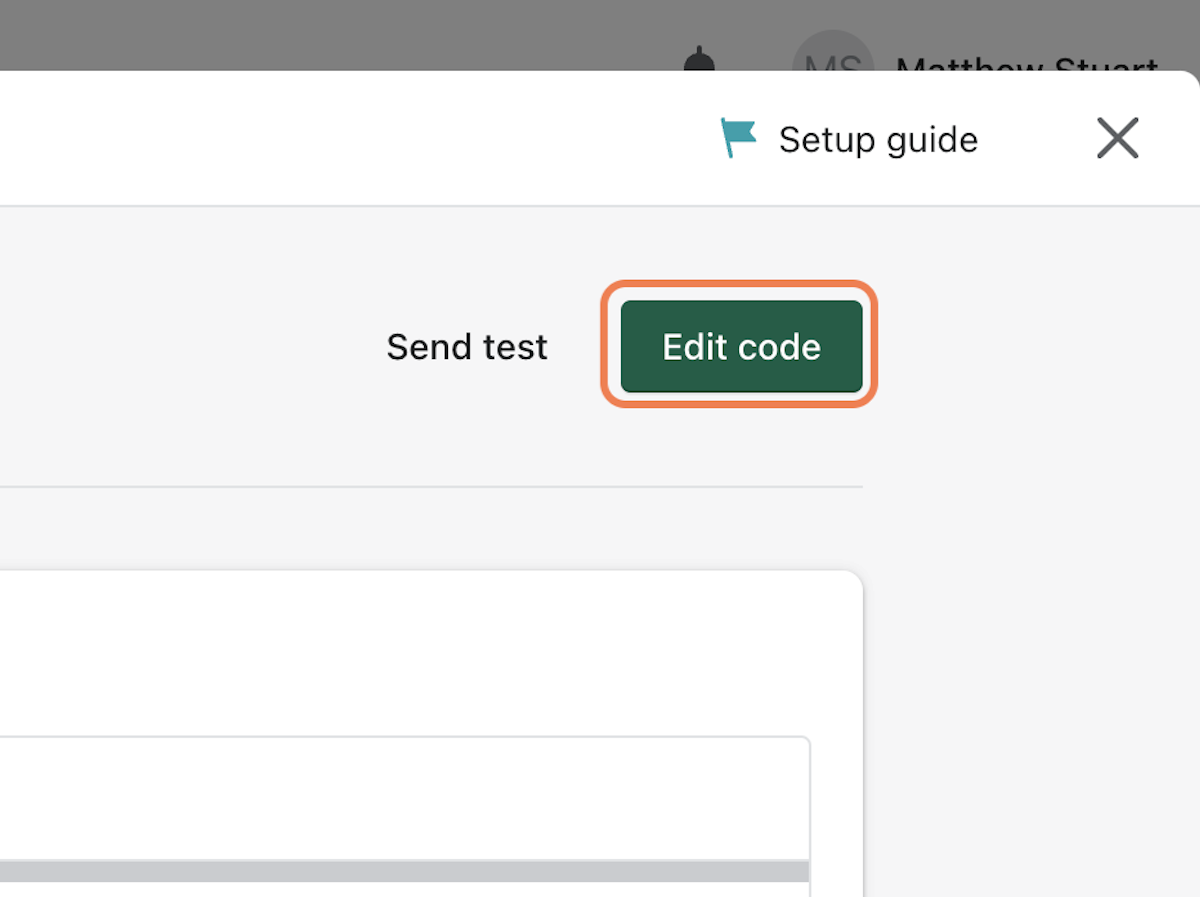
7. Paste provided snippet into template editor
Paste the content provided by your CSR into the template after the opening <head> tag. The variables used here must be exactly as shown.
{%- capture rsr_data -%}
{
"seller":"12345",
"email": "{{ email }}",
"invoice":"{{ name }}",
"transaction_date":"{{ created_at }}",
"sku": {{ line_items | map: 'sku' | json }}
}
{%- endcapture %}
<!--#rsr.data:{{ rsr_data }}-->
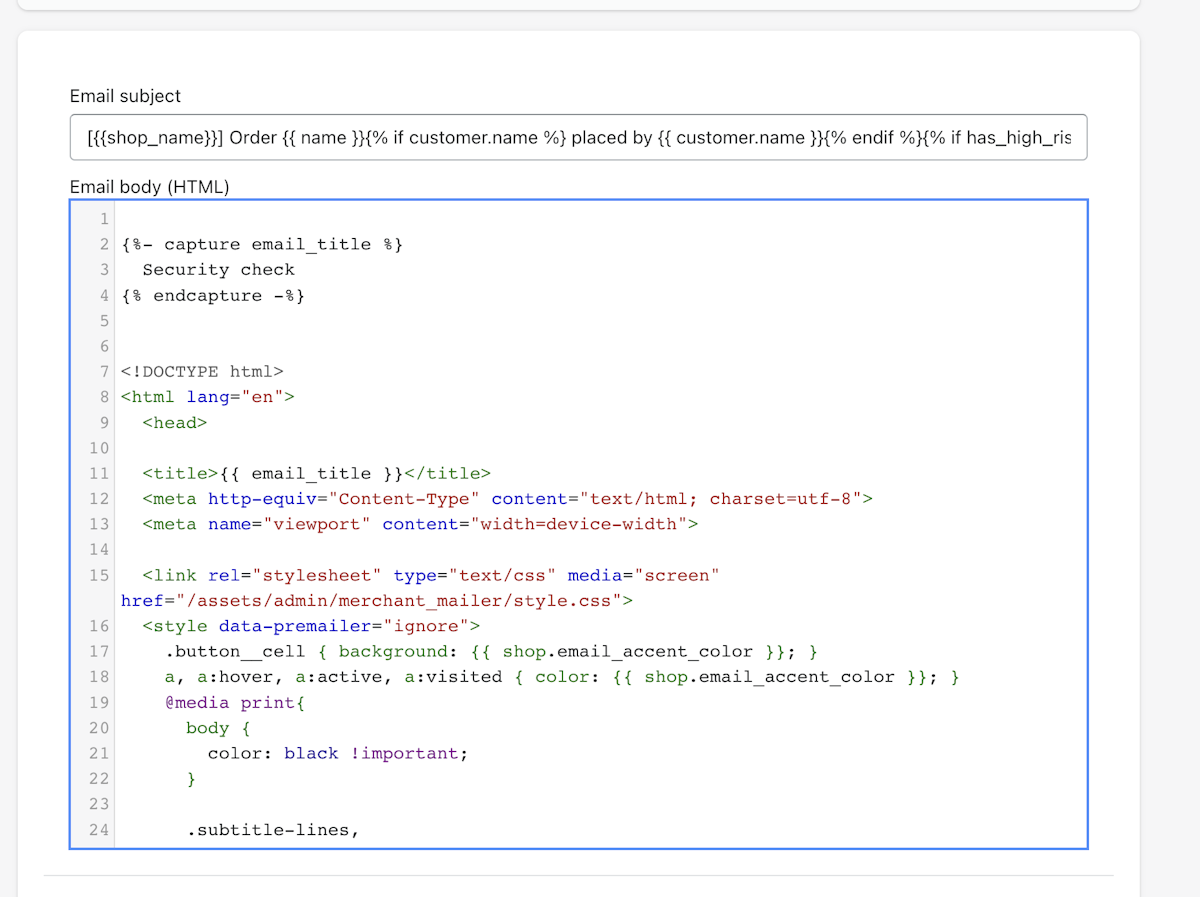
8. Click on Save
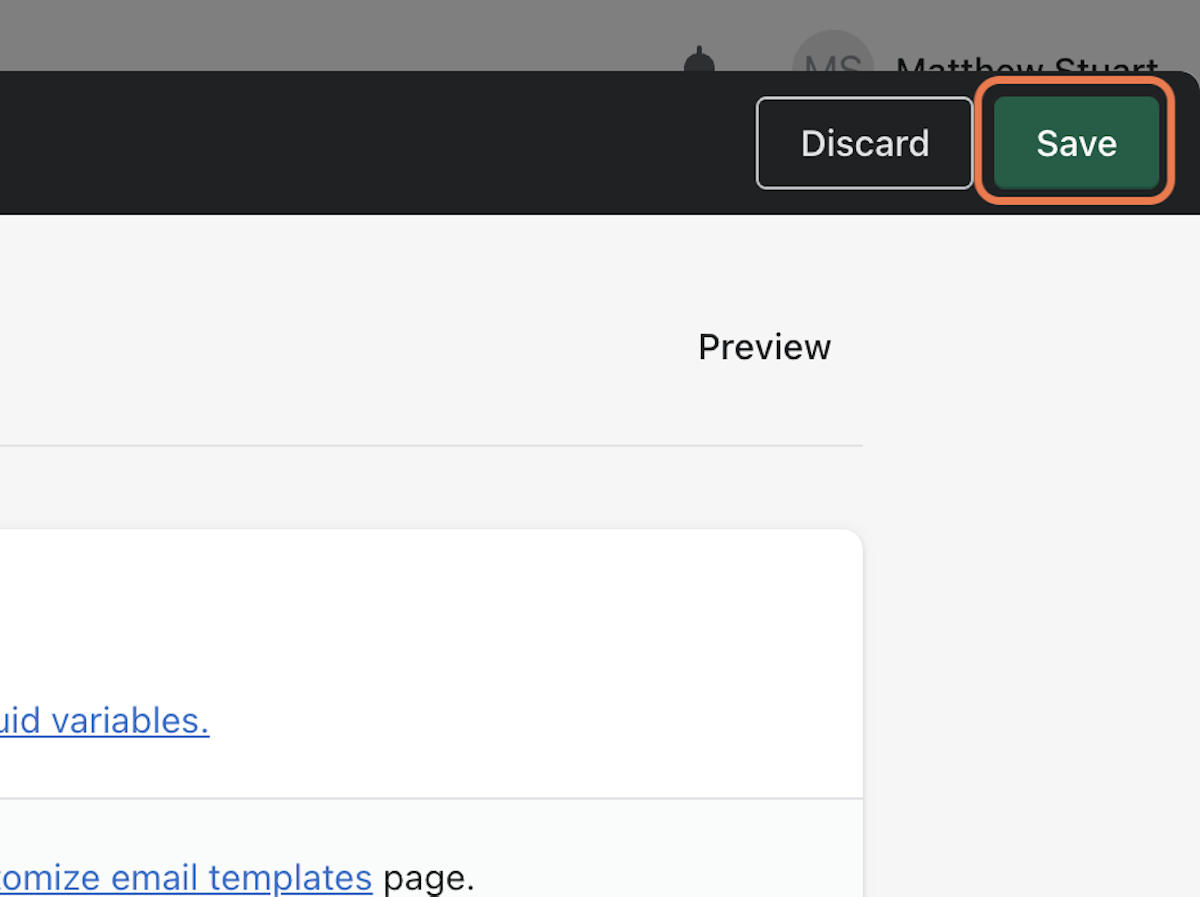
9. Click on Close
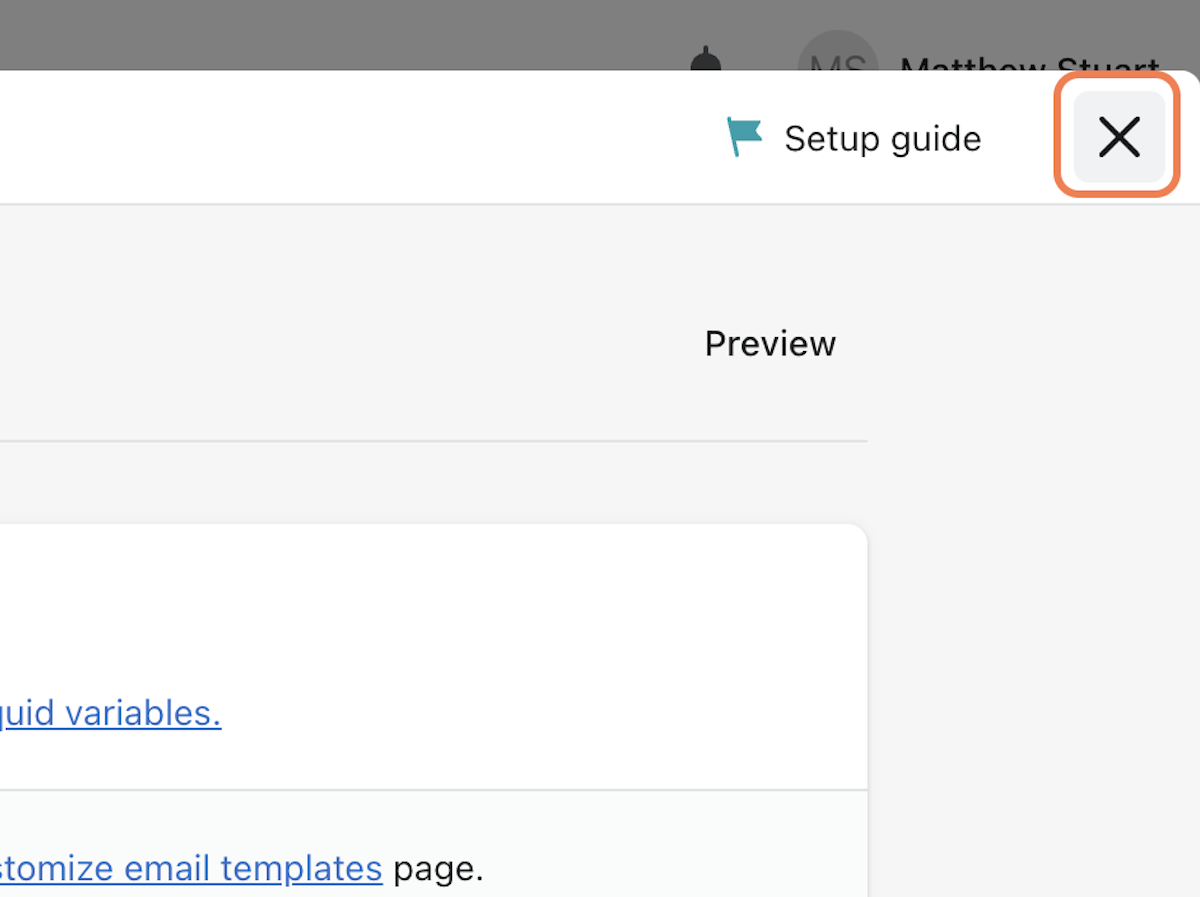
10. Click on Settings
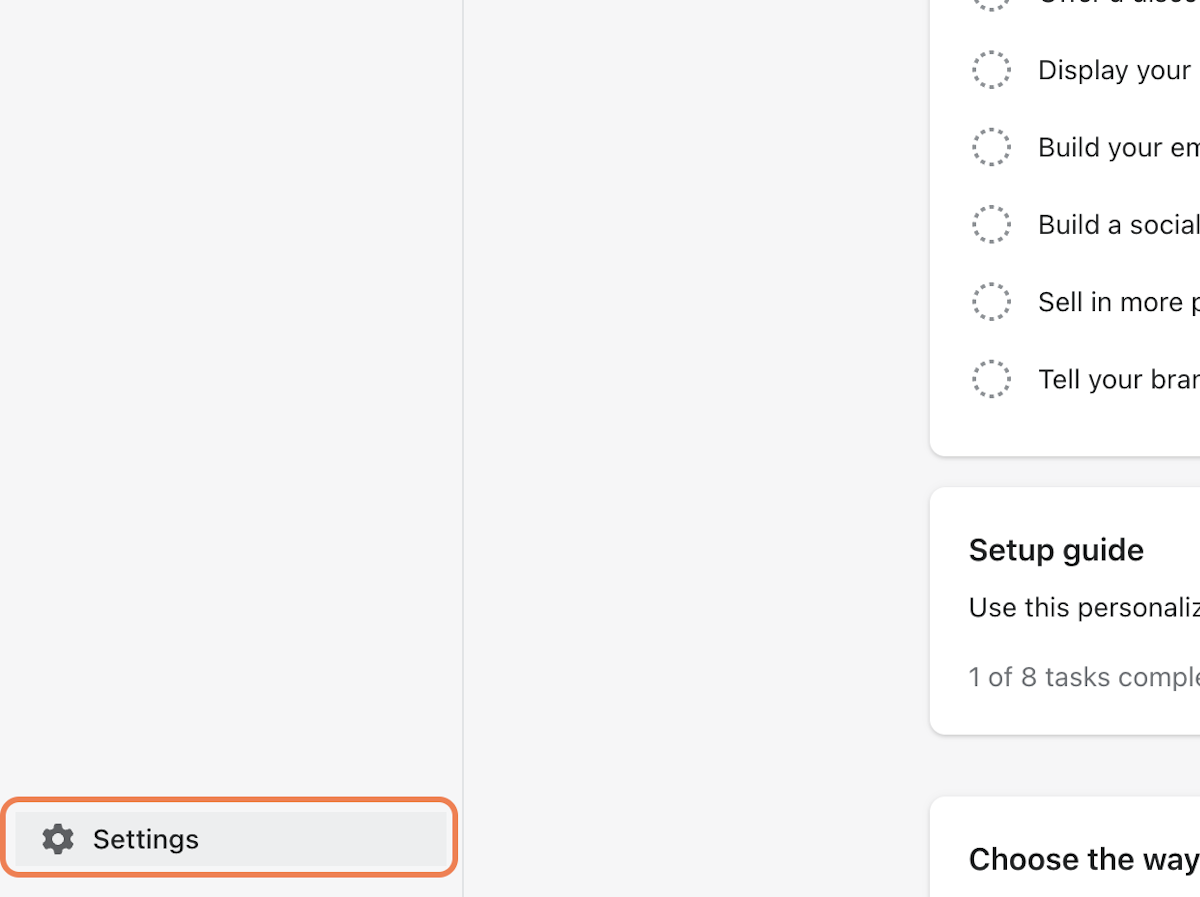
11. Click on Notifications
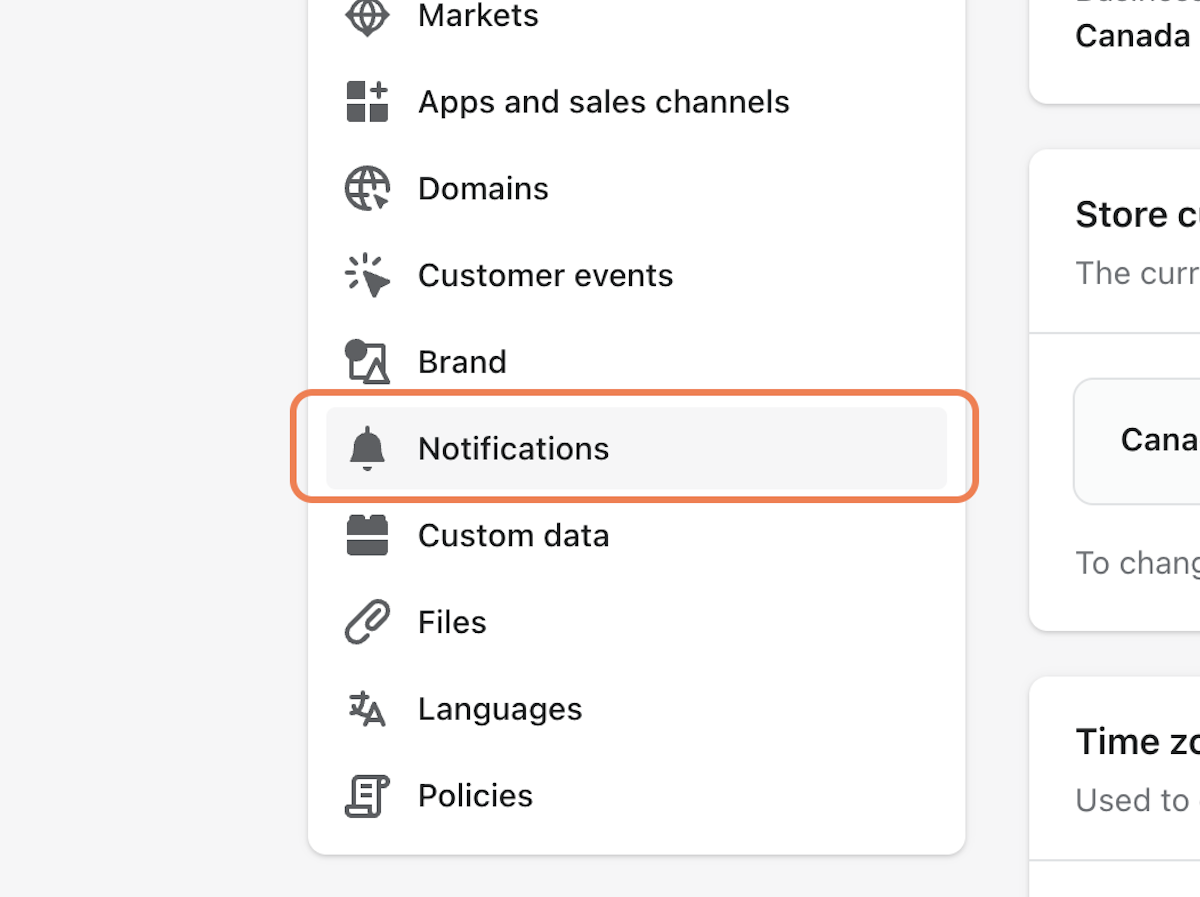
12. Scroll down to "Staff Order Notifications"
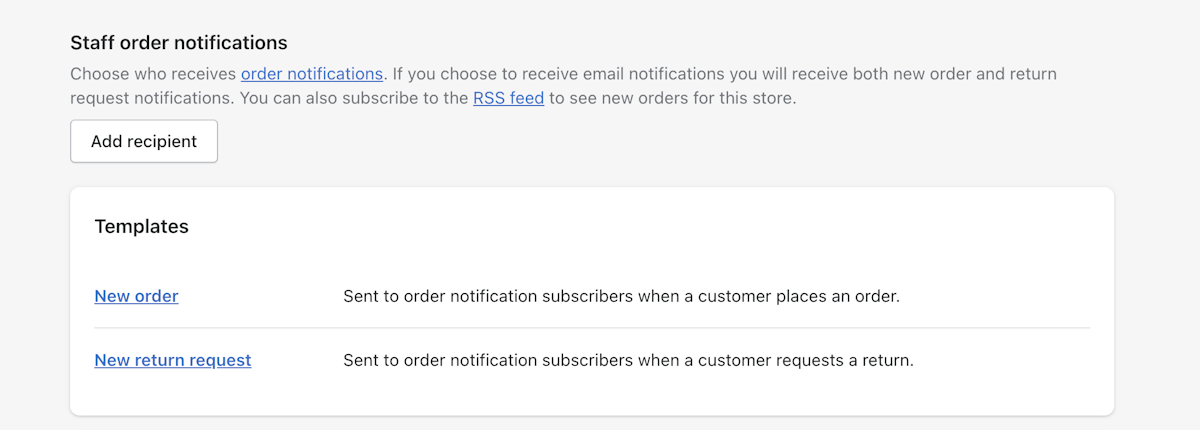
13. Click on Add recipient
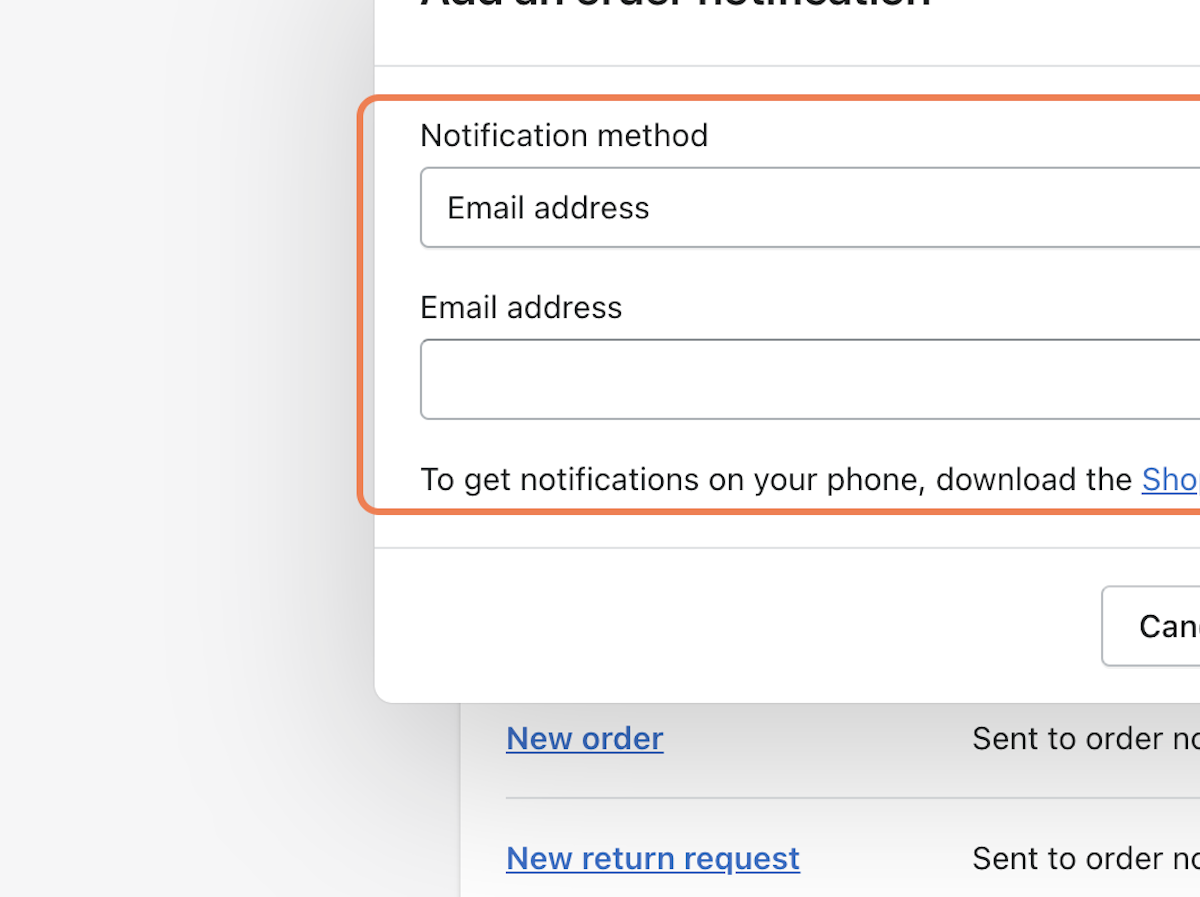
14. Paste your unique ingestion destination address into "Email Address"
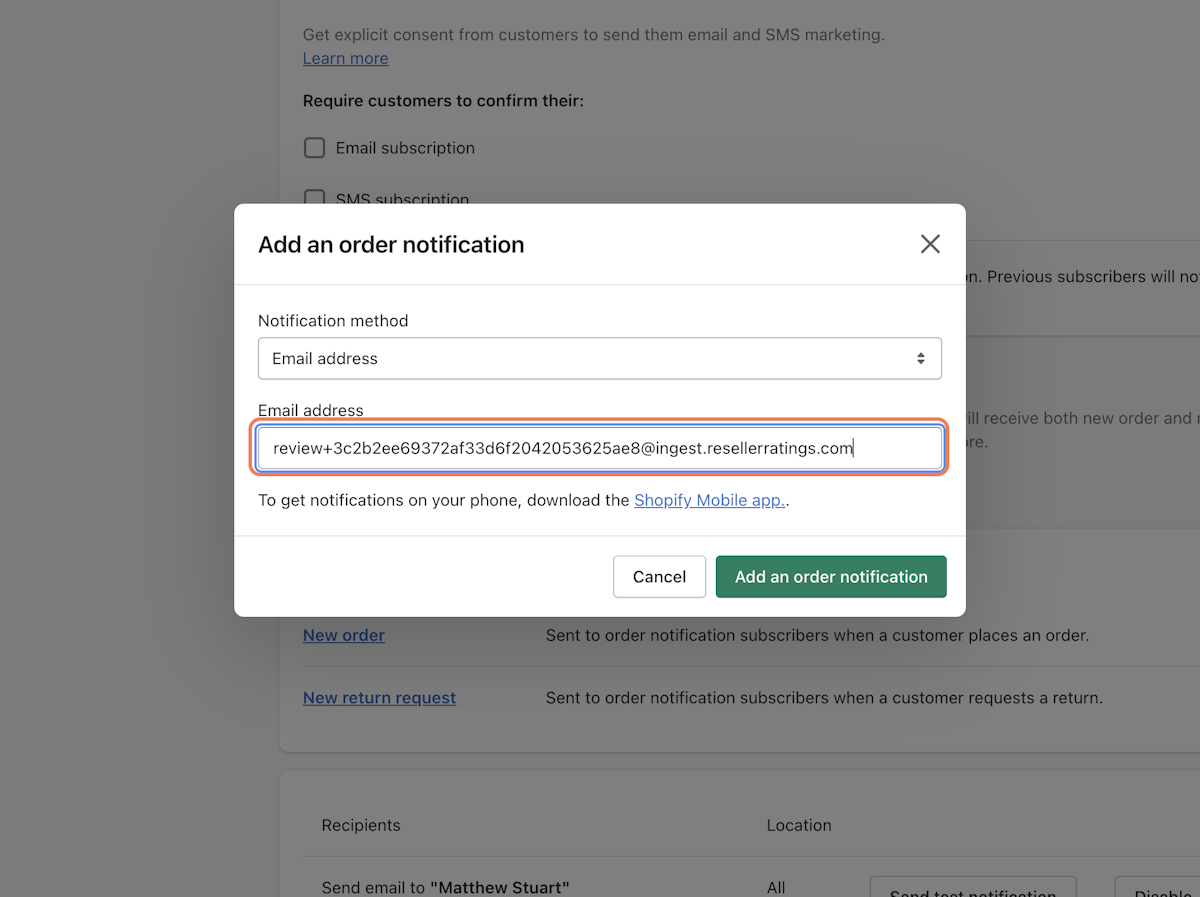
15. Click on Add an order notification
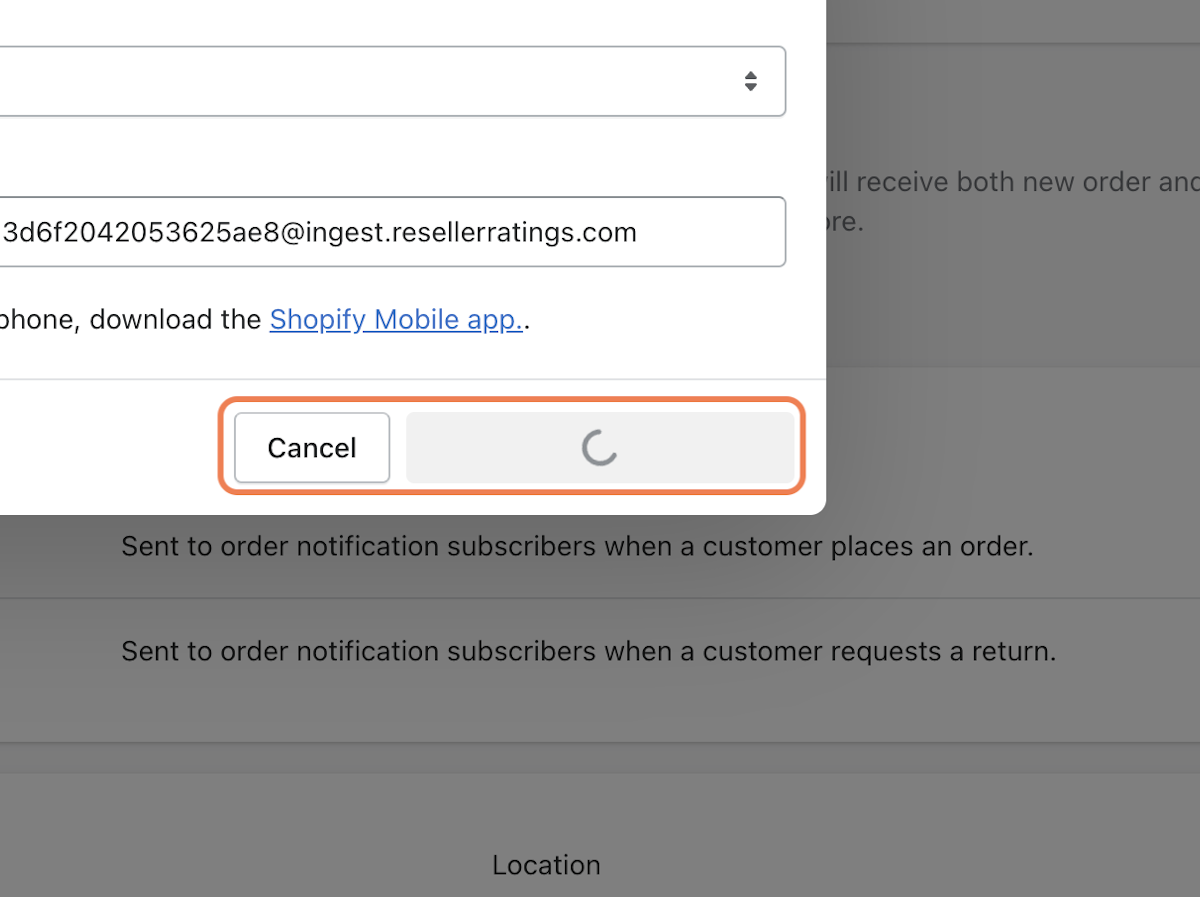
 Click here to STEP through our workflow for Shopify
Click here to STEP through our workflow for Shopify